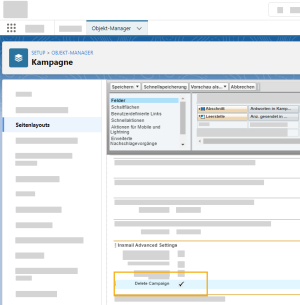Kampagnen, die Du beendet hast oder nicht mehr brauchst, kannst Du aus Salesforce löschen.
Schritt für Schritt
-
Öffne Deine Kampagne im Tab "Details".
-
Entferne den Haken bei "Mit Inxmail verbinden".
-
Ändere den Status Deiner Kampagne auf "Completed" (="Beendet") oder "Aborted" (= "Abgebrochen"). Die Status-Änderung sorgt beim Speichern dafür, dass die Verbindung zu Inxmail unterbrochen wird. Es werden keine Rückläufer mehr nach Salesforce übertragen. Dieser Schritt ist unumkehrbar.
 Was passiert hier im Detail?
Was passiert hier im Detail?
-
Inxmail Professional: Die Inxmail Professional-Mailingliste, die mit Deiner Salesforce-Kampagne verknüpft ist und alle darin enthaltenen Mailings werden gelöscht. Auch Deine Reporting-Daten sind in Inxmail Professional nicht mehr einsehbar.
-
Inxmail New Xperience: In Inxmail New Xperience bleiben Deine Mailings erhalten. In Inxmail New Xperience und in Salesforce kannst Du Deine Reporting-Daten weiterhin einsehen.
Nicht das, was Du möchtest? Sprich Deine·n Salesforce-Administrator·in an, wenn Du nicht möchtest, dass die Inxmail-Mailingliste durch die Status-Änderung gelöscht wird. Dein·e Salesforce-Administrator·in kann die Workflow-Regeln so anpassen, dass das Schließen oder Abbrechen einer bestehenden E-Mail-Kampagne nicht zum Löschen der dazugehörigen Inxmail-Mailingliste führt.
-
-
Scrolle nach ganz unten und setze im Bereich "Further Inxmail Settings" den Haken bei "Kampagne löschen".
Du kannst den Haken auch schon früher setzen: Du kannst den Haken schon zu einem früheren Zeitpunkt setzen, z.B. während Du die Kampagne anlegst. Die Kampagne wird erst dann tatsächlich gelöscht, wenn der Kampagnen-Status manuell auf "Completed" oder "Aborted" gesetzt wird.
 Du siehst die Checkbox "Kampagne löschen" nicht?
Du siehst die Checkbox "Kampagne löschen" nicht?
Bitte Deine·n Administrator·in, Dir den Zugriff auf die Checkbox per Anpassung des Seitenlayouts für die betroffene Kampagne freizuschalten, siehe Artikel Customize Page Layouts with the Original Page Layout Editor in der Salesforce Onlinehilfe.
- Du hast Deine Kampagne gelöscht.